
Neste manual, está detallado sobre o que completamente e para sempre desactivar o enrolamento das teclas Windows 10, así como o filtrado de entrada. Ou mellor devandito, como facer mensaxes despois de presionar a tecla Maiús 5 veces ou manter esta chave xa non apareceu.
- Como desconectar os buques das claves nos parámetros de Windows 10
- Desconexión no Panel de Control
- Instrución de vídeo
Como desconectar os buques das claves nos parámetros de Windows 10

En Windows 10, hai dúas formas de desactivar as teclas de adherencia e filtrado de entrada - na interface "Parámetros" (pode chamar ás teclas Win + i) ou, como nas versións anteriores do sistema - usando o panel de control.
Primeiro considere o primeiro método, os pasos serán os seguintes:
- Ir a parámetros - características especiais.
- No menú da esquerda, seleccione "Teclado".
- Na sección "Use Sharpening Shippening", configure o interruptor á posición "Off", así como eliminar a "Permitir que a tecla se adhire a tecla para a combinación de teclas".
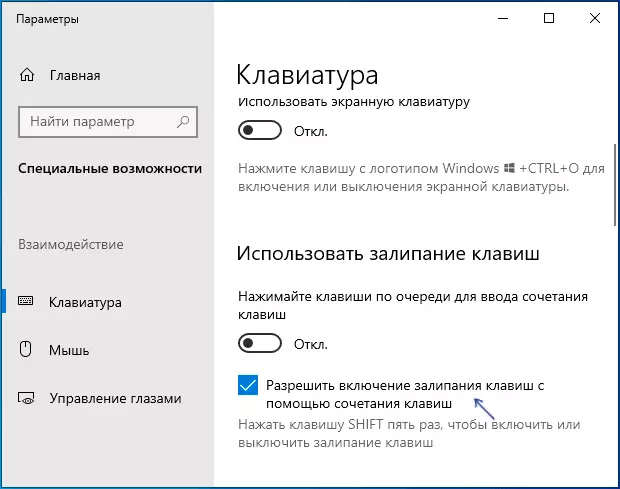
- Para desactivar o filtrado de entrada, aquí tamén desprácese cara a abaixo e elimina o "Permitir que a activación das teclas de filtro usando unha combinación de teclas".
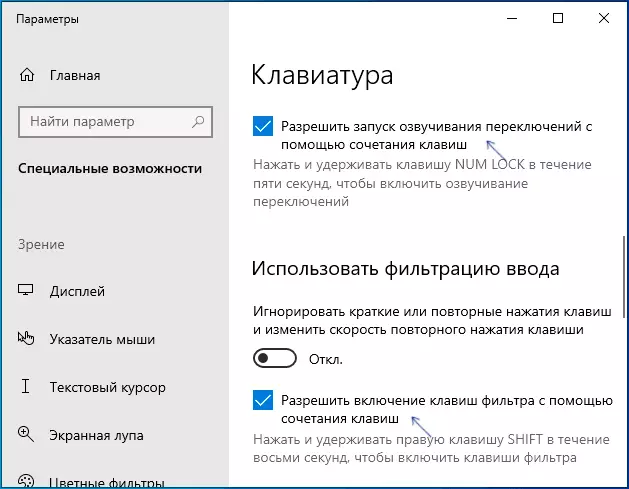
- Quizais teña sentido desactivar e "balancear a conmutación" se atopa o feito de que se acende ao manter a tecla de bloqueo Num.
Despois de cambiar estas configuracións, as fiestras das teclas de adherencia ou o filtrado de entrada xa non serán perturbados.
Desactivar as teclas de adherencia e filtrado de entrada no panel de control
Como nas versións anteriores do SO, en Windows 10, desactivar as teclas de adherencia e o filtrado de entrada é posible a través do panel de control:
- Abra o panel de control (para iso pode usar a busca na barra de tarefas ou prema as teclas Win + R no teclado, introduza Control. E prema Intro).
- No panel de control, abra o Centro de oportunidades especiais.
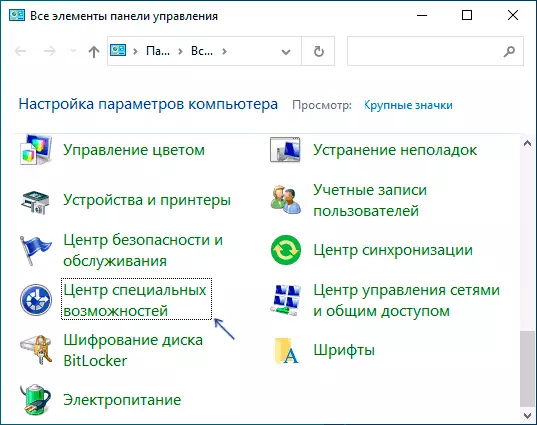
- No centro de características especiais, abra o elemento de facilitación do teclado.
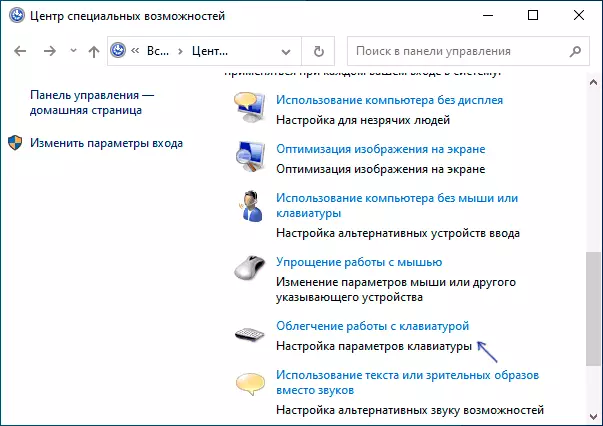
- Na seguinte fiestra, faga clic en "Establecer a tecla que se pega".
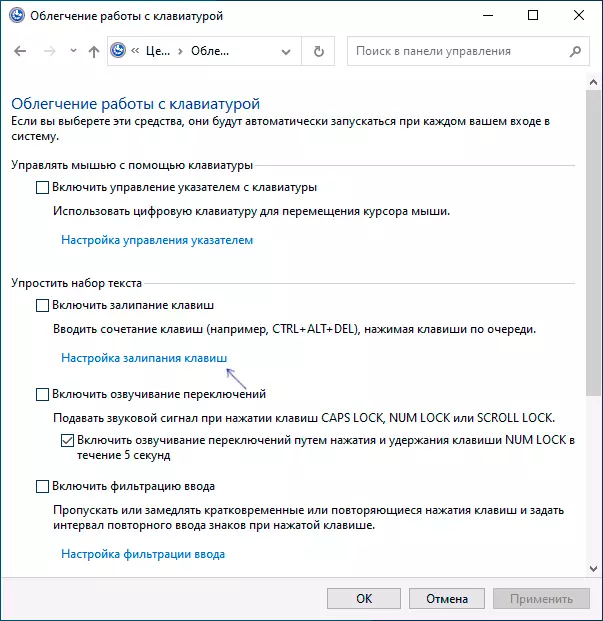
- Retire a marca "Activar a marca de chaves" (se está activada) e "activar o envío das teclas cunha tecla cinco veces da tecla Maiúsculas". Aplicar a configuración e volver á xanela anterior.
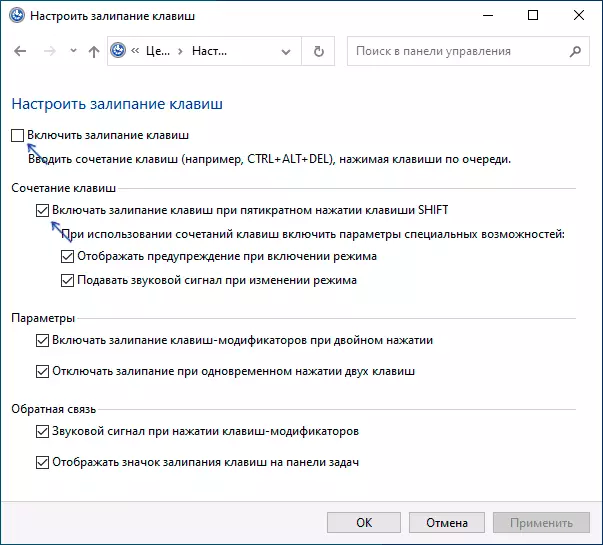
- Do mesmo xeito, desconecte o filtrado de entrada e converténdoo ao manter a tecla Maiúsculas, converténdose en "configurar o filtrado de entrada".
Como no caso anterior, despois de cambiar a configuración especificada, os cambios toman efecto inmediatamente e as fiestras sobre as teclas durante o xogo non aparecerán no tirador favorito.
Instrución de vídeo
Se é emitido e son necesarios solucións adicionais: informar os detalles nos comentarios, intentarei axudar.
